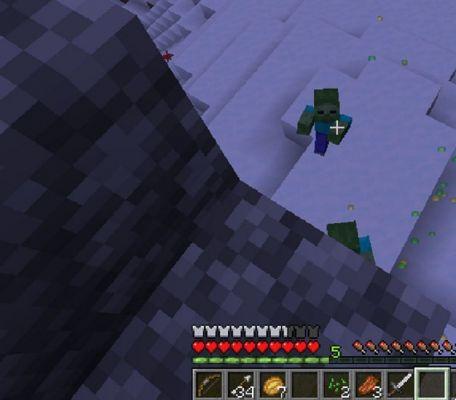Colori
Nelle versioni supportate, le posizioni dei villaggi sono colorate in base al tipo di villaggio:
- Villaggio degli zombi (Villaggio abbandonato)
- Villaggio deserto
- Villaggio delle pianure
- Villaggio della Savana
- Villaggio della Taiga
- Villaggio innevato
Limiti
L'app mostra più villaggi di quelli effettivamente presenti nel gioco, perché a volte i villaggi non vengono generati a causa delle restrizioni del terreno.
Requisiti
Seme
Per motivi tecnici, devi conoscere il seme del tuo mondo per usare Village Finder, a meno che, ovviamente, tu non voglia trovare un seme per un nuovo mondo. Se stai giocando a SSP, l'app è in grado di recuperare il seme dal tuo salvataggio. In alternativa, puoi utilizzare il comando /seed all'interno del gioco. In SMP, puoi utilizzare lo stesso comando se disponi di diritti sufficienti. Altrimenti, tuttavia, dipendi dal proprietario del server, che ha avviato il mondo e ha accesso ai file di salvataggio e di configurazione.
Consulenza
Questa app utilizza alcune tecnologie web relativamente nuove. Di conseguenza, alcune funzionalità potrebbero essere disabilitate per i browser meno recenti. Consiglio di utilizzare l'ultima versione di un browser principale come Chrome, Firefox, Edge o Safari.
Impiego
selezione del seme
La prima cosa da fare è selezionare un seme e una versione. Puoi digitarlo manualmente o caricarlo dal tuo savegame. Quest'ultimo può essere fatto cliccando su "Carica da Salva..." e selezionando il tuo level.dat, o trascinando il file level.dat nella finestra del tuo browser. Level.dat è un piccolo file che si trova nella cartella di ogni savegame di Minecraft. Puoi trovare i salvataggi nella cartella dei salvataggi della tua installazione di Minecraft. Su Windows puoi usare %appdata%.minecraftsaves per accedere a quella cartella.
I livelli ti consentono di archiviare e riutilizzare i semi su questo sito Web, senza dover caricare ogni volta il tuo salvataggio. Quando si carica un seme da un livello, il seme verrà automaticamente memorizzato come livello.
Dovresti anche sapere che un seme è sempre un numero (fino a circa 20 cifre). Se digiti qualcos'altro (come lettere), verrà convertito in un numero. L'app lo fa allo stesso modo di Minecraft, quindi è sicuro usare anche lettere (e altri caratteri).
Navigazione
Dopo aver inserito il seme e la versione, puoi iniziare a utilizzare la mappa. Per scorrere, usa i tasti freccia mentre il cursore del mouse punta sulla mappa oppure muovi il mouse tenendo premuto il pulsante sinistro del mouse. Puoi utilizzare il dispositivo di scorrimento sotto la mappa o la rotellina del mouse per lo zoom. Gli input inferiori ti consentono di andare in un punto specifico (ad esempio, la tua base) della mappa e impostare un indicatore lì. Puoi sempre rimuovere e aggiungere il marker facendo doppio clic sulla mappa. Il pulsante "Salva mappa" consente di salvare la mappa attualmente visualizzata come file immagine png.
Touchscreen
Quando si utilizza un dispositivo abilitato al tocco, sotto la mappa verrà visualizzata un'opzione aggiuntiva per abilitare/disabilitare il controllo del touchscreen. Con questa opzione abilitata, puoi trascinare la mappa con il dito per navigare, puoi pizzicare per ingrandire e rimpicciolire e puoi toccare e tenere premuto per impostare un indicatore sulla mappa. Toccando due volte sulla mappa, puoi anche abilitare/disabilitare rapidamente la funzionalità.
Grazie a Earthcomputer per il suo lavoro su bedrockified, che ha reso possibile supportare Bedrock Edition.









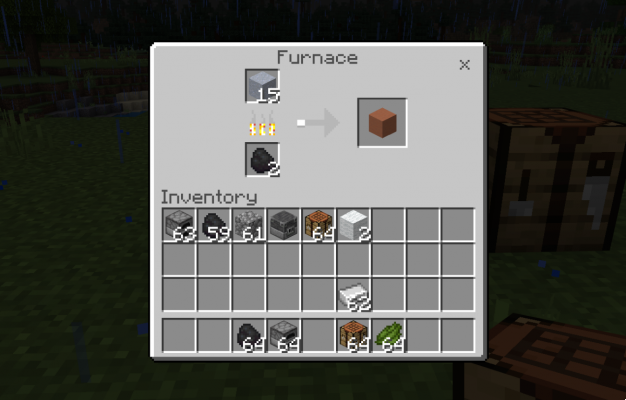
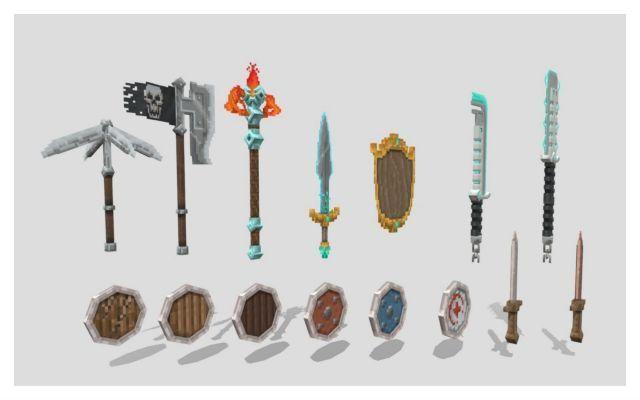

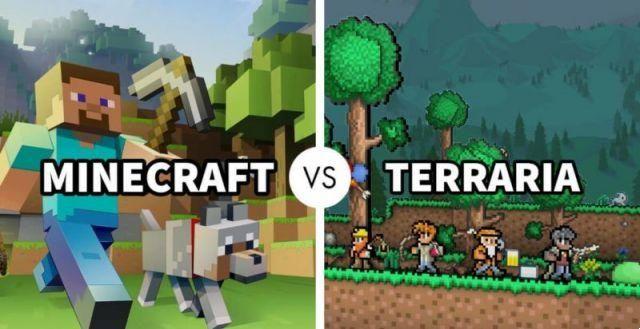

![Minecraft su PS5 [Tutto ciò che devi sapere]](/images/posts/7780571f71a2b9667a6a4ec8ed0244f0-0.jpg)